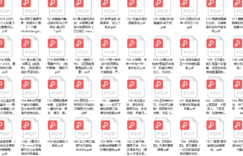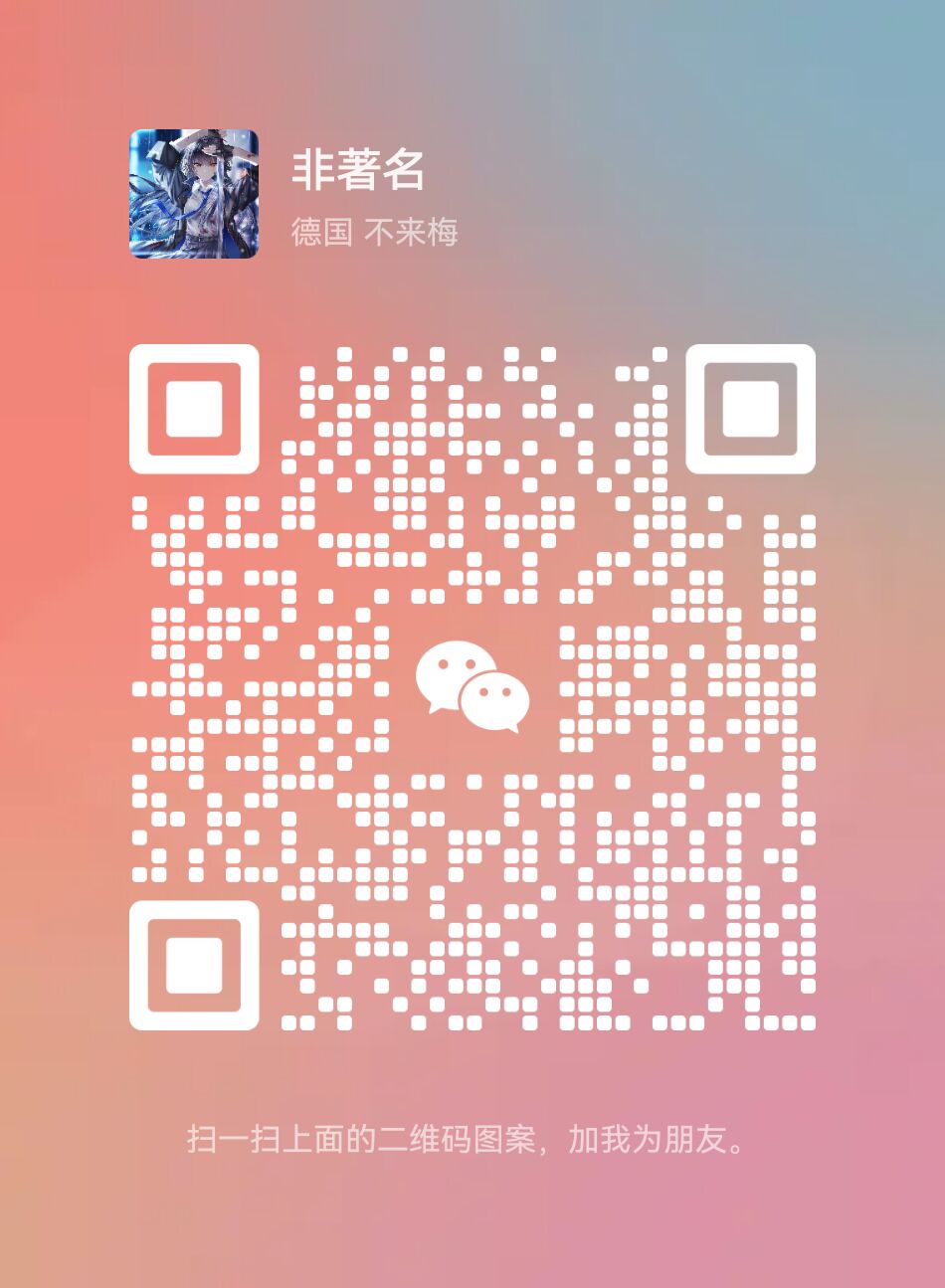不少人反馈说之前发的电子书类格式不会打开阅读,类似 azw3 epub mobi 等
那今天推荐一个我观看电子书的工具软件 Calibre 官网在这,不会下载可以下载我分享的度盘
介绍
Calibre是一款好用的图书管理转换工具电脑软件,集电子书籍管理功能和电子书籍转换功能于一体,在管理方面,可以添加电脑本地资源电子书书籍进行管理,用户可轻松查看各种书籍的信息,例如书名、作者、日期、评分、出版商等多种信息都可以显示,帮助你有效的管理书籍;
在格式转换方面,能够转换多种格式的书,支持EPUB、RB、RTF、FB2、HTML等多种书籍文件,用户可转换成自己需要的格式,非常方便,满足你的使用需求。
Calibre转换后的书籍文字不会出现乱码,完全按照它们的方式显示,除了上面提到的功能外,还支持书籍编辑和电子书排版,操作简单,将内容有误的书籍导入到软件内进行修改,修正为正确内容的电子书,然后对电子书籍进行合理排版,使其看起来更加整齐、美观,最后将电子书同步到云端进行保存,防止书籍的丢失,是电子书管理的好帮手。
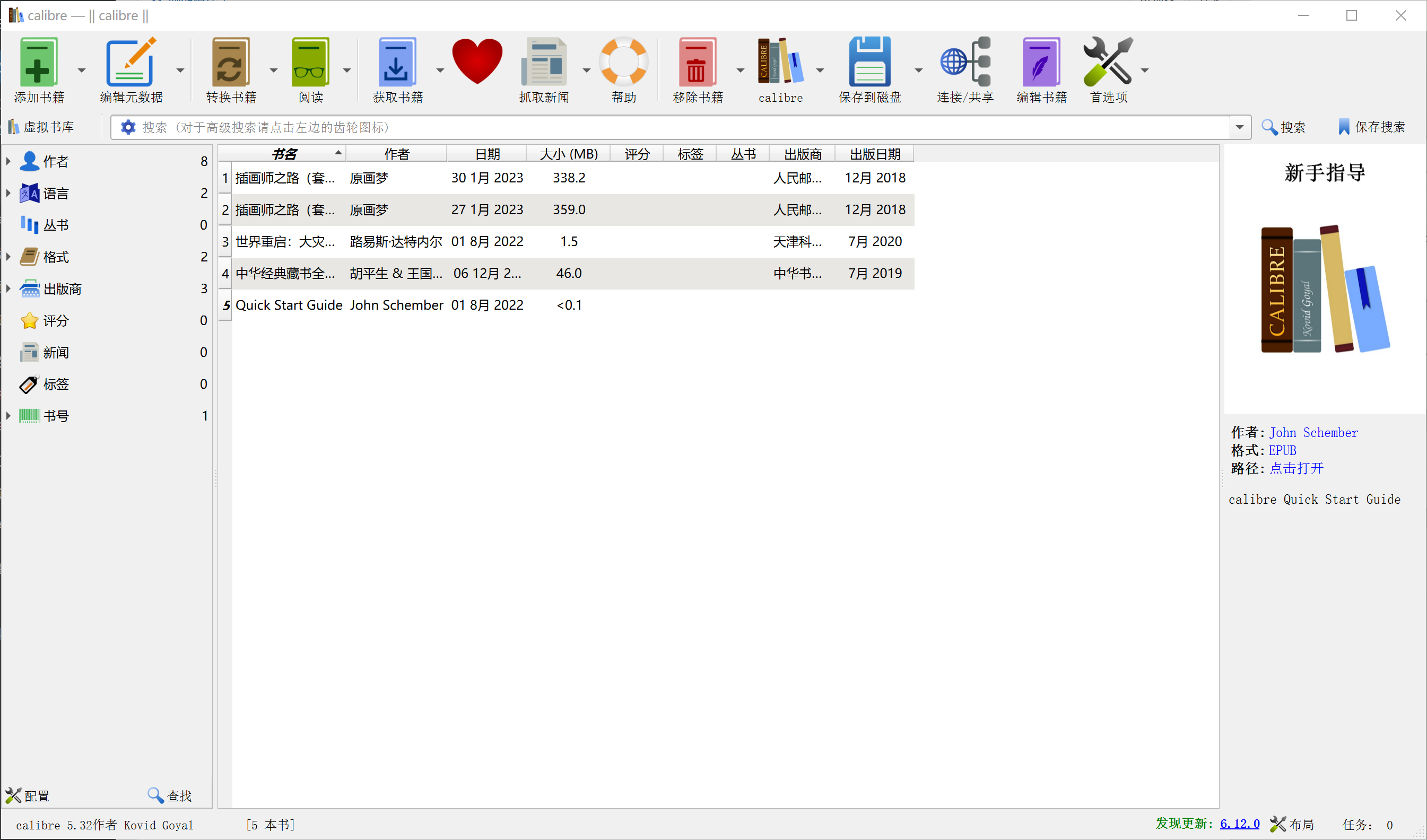
怎么转换格式教程:
1、首先打开软件,需要转换的书目不在列表的可以点击界面的添加书籍选项,将需要的书籍添加到列表中,将需要的书籍添加进来后开始进行下一步操作
2、在列表中找到刚添加进来的书籍。然后鼠标右键点击书籍会弹出菜单栏,如下图所示,有有阅读、编辑、移除等多种选项,我们找到转换书籍并点击,会有逐个转换和批量准换两个选项,我们点击逐个转换,然后进入下一步
3、进入到calibre逐个转换页面,在界面上方有输入格式和输出格式选项,你可以在输出格式中选择一个想要转换的格式,有多种的输出格式可以选择,然后在界面的右侧会有一列的功能选项,你也可以进行选择设置
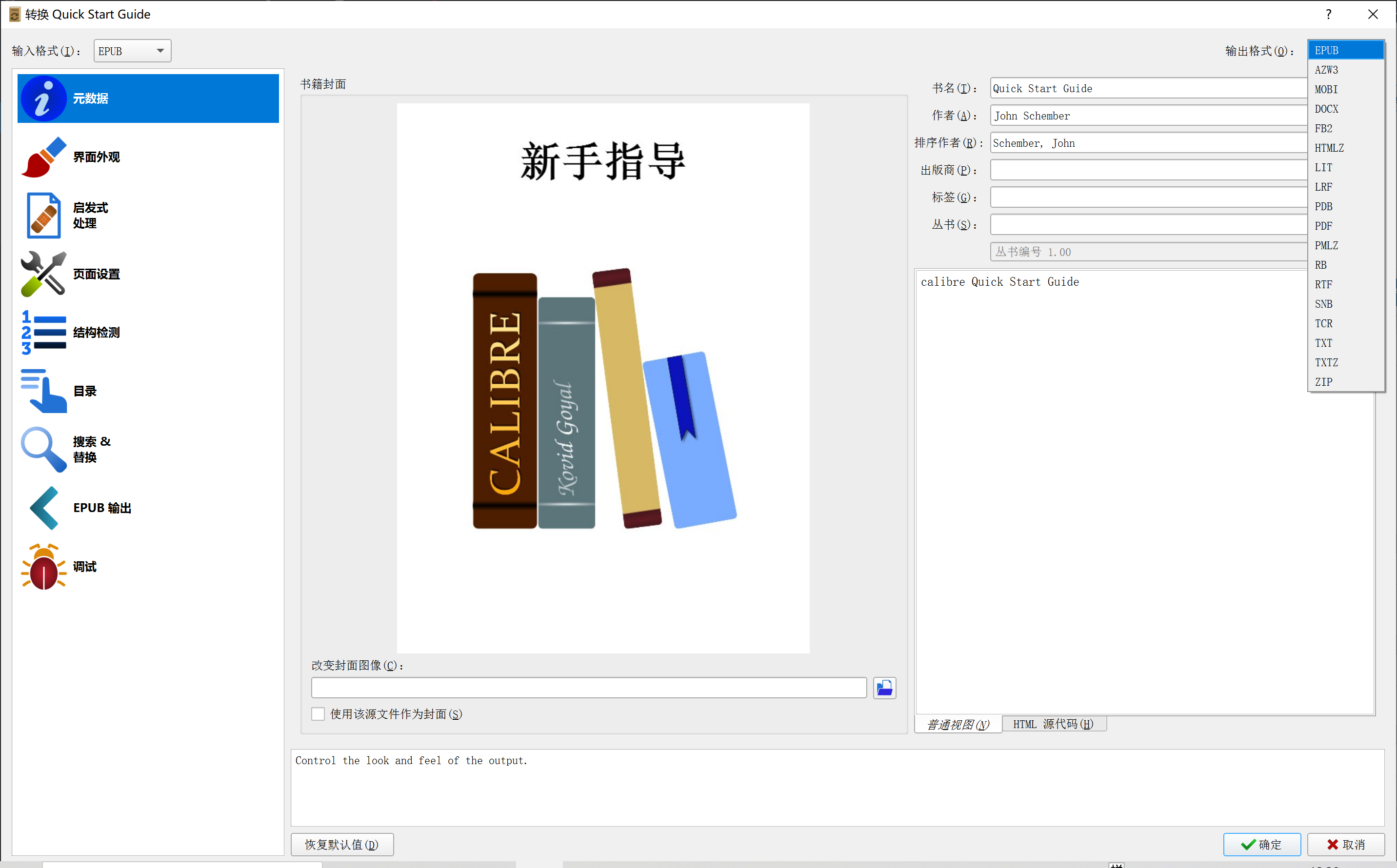
4、你在设置完成后,可以先点击界面右侧的调试选项进行调试,点击界面中的文件夹图标来选择文件夹放置调试输出,需要注意的是在调试过程中会输出转换各个阶段中生成的中转html,这个html可作为手动编辑转换的起点
5、你在调试完成没有什么问题后就可以点击界面右侧的PDF输出选项,进入该界面,可以设置一些大小、字体大小、颜色等选项,选择完成后就点击确定进行转换了,转换速度是很快的,你只需要的耐心等待一小会就可以了
6、点击确定后就可以开始转换了,界面会返回到软件主界面,在界面右下角有任务选项,点击后就可以查看正在转换的文件,如下图所示,用户等待转换完成,就可以在之前设置的保存位置中找到转换后的文件,操作很简单
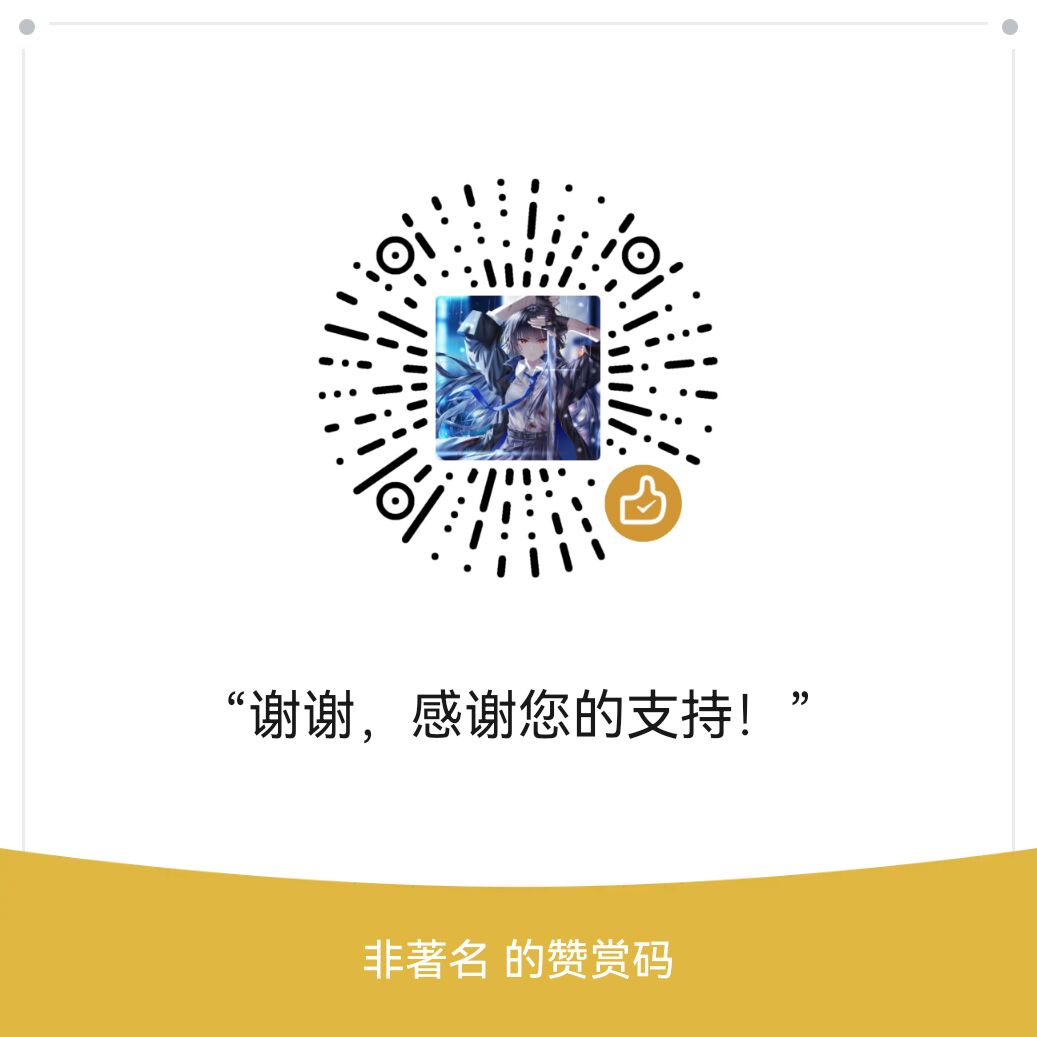 微信扫一扫打赏
微信扫一扫打赏
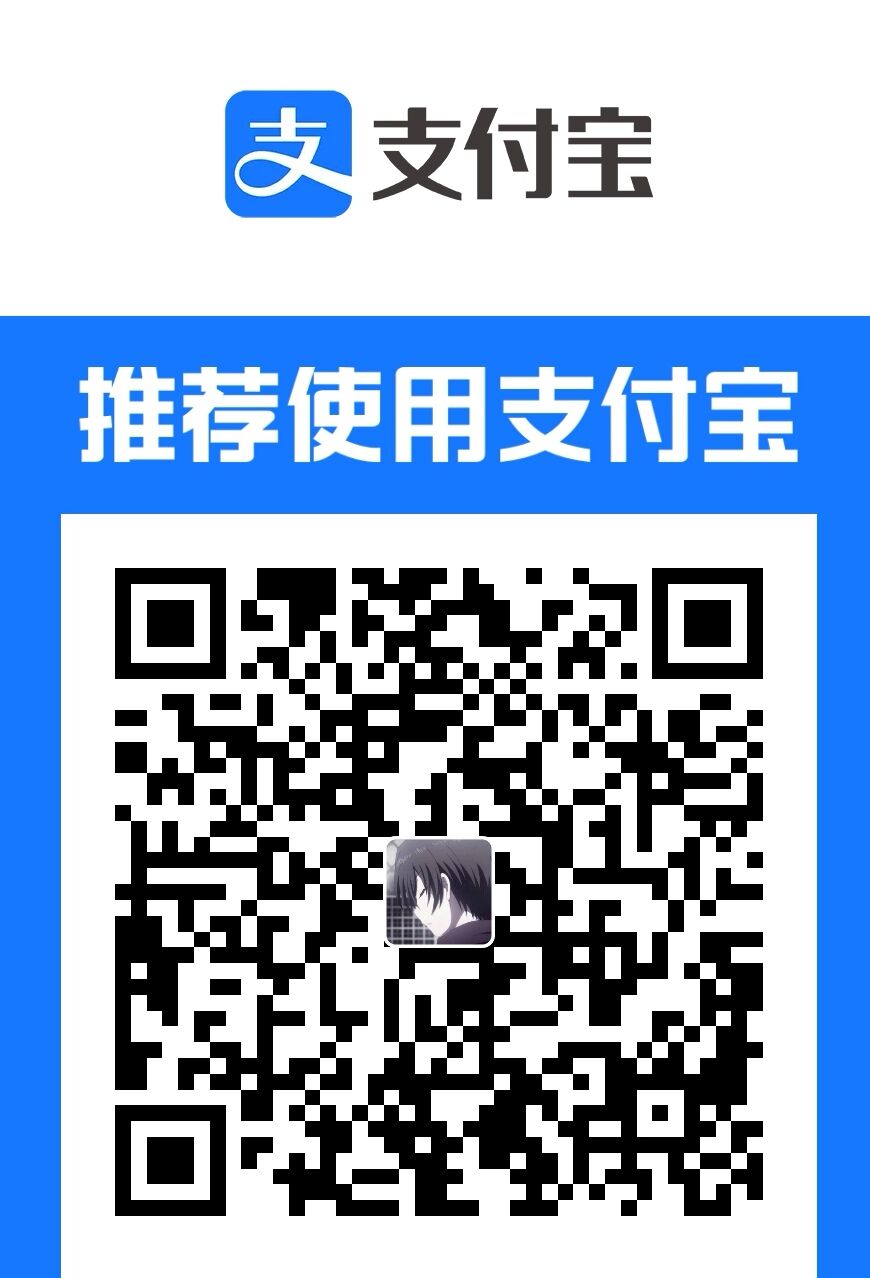 支付宝扫一扫打赏
支付宝扫一扫打赏